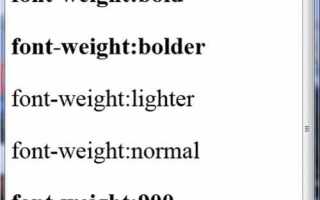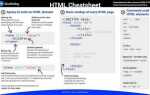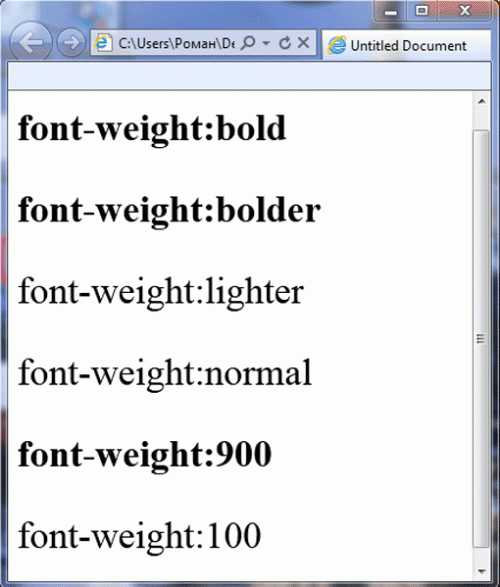
При разработке веб-страниц точный контроль над типографикой критически важен для визуальной идентичности проекта. В HTML шрифты подключаются через CSS, используя локальные файлы, внешние ресурсы или системные гарнитуры. Каждый метод требует точного синтаксиса и понимания форматов шрифтов.
Чтобы подключить локальный шрифт, используется директива @font-face. Важно указать полный путь к файлу и корректный формат. Поддерживаются расширения .woff, .woff2, .ttf и .otf. Например:
@font-face {
font-family: 'MyFont';
src: url('fonts/MyFont.woff2') format('woff2');
}
Для подключения шрифта с Google Fonts достаточно вставить ссылку в <head> HTML-документа и указать имя шрифта в CSS:
<link href="https://fonts.googleapis.com/css2?family=Roboto&display=swap" rel="stylesheet">
body {
font-family: 'Roboto', sans-serif;
}
Выбор fallback-шрифтов критически важен. Если основной шрифт недоступен, браузер отобразит альтернативный. Указывайте минимум один безопасный системный шрифт: font-family: 'Open Sans', Arial, sans-serif;.
При использовании нескольких шрифтов следите за их совместимостью и нагрузкой на загрузку страницы. Оптимизируйте: используйте woff2, включайте только необходимые начертания и веса. Это ускорит рендеринг и улучшит восприятие контента.
Подключение шрифта из Google Fonts
Для использования шрифта из Google Fonts откройте сайт fonts.google.com, выберите нужный шрифт и скопируйте код подключения из раздела @import или link. Пример для шрифта Roboto:
Через тег <link>:
<link href="https://fonts.googleapis.com/css2?family=Roboto&display=swap" rel="stylesheet">Вставьте тег <link> в секцию <head> вашего HTML-документа.
Через @import в CSS:
@import url('https://fonts.googleapis.com/css2?family=Roboto&display=swap');Добавьте строку @import в начало вашего CSS-файла до любых других правил.
Чтобы применить подключённый шрифт, используйте свойство font-family:
body {
font-family: 'Roboto', sans-serif;
}Добавляйте запасной шрифт (например, sans-serif) для корректного отображения текста в случае недоступности основного.
Избегайте подключения более 2–3 разных гарнитур одновременно – это замедляет загрузку страницы.
Для кириллической версии указывайте параметр &subset=cyrillic, например:
<link href="https://fonts.googleapis.com/css2?family=Roboto&display=swap&subset=cyrillic" rel="stylesheet">Проверяйте наличие нужных начертаний (жирность, курсив) и указывайте их в запросе, например:
<link href="https://fonts.googleapis.com/css2?family=Roboto:wght@400;700&display=swap" rel="stylesheet">Это позволит использовать конкретные веса шрифта без лишней загрузки.
Добавление локального шрифта через @font-face
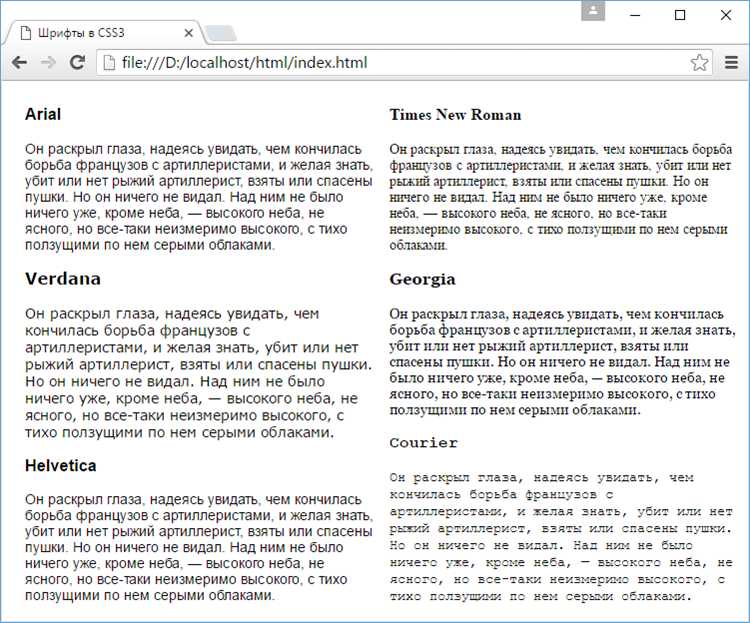
Для подключения локального шрифта используйте директиву @font-face в CSS. Это позволяет загрузить шрифт из локального файла, размещённого в проекте, без зависимости от сторонних сервисов.
Пример подключения шрифта в формате WOFF2:
@font-face {
font-family: 'MyFont';
src: url('fonts/MyFont.woff2') format('woff2');
font-weight: normal;
font-style: normal;
font-display: swap;
}Убедитесь, что путь в url() соответствует реальному расположению файла внутри проекта. Формат woff2 рекомендуется для современных браузеров благодаря оптимальному соотношению качества и размера.
Чтобы применить шрифт на странице, укажите его в свойстве font-family:
body {
font-family: 'MyFont', sans-serif;
}Добавьте альтернативные форматы (.woff, .ttf), если требуется поддержка устаревших браузеров:
@font-face {
font-family: 'MyFont';
src: url('fonts/MyFont.woff2') format('woff2'),
url('fonts/MyFont.woff') format('woff'),
url('fonts/MyFont.ttf') format('truetype');
font-weight: normal;
font-style: normal;
font-display: swap;
}Флаг font-display: swap улучшает восприятие страницы, отображая текст системным шрифтом до загрузки пользовательского.
Файлы шрифтов должны быть размещены в доступной директории и включены в сборку проекта, если используется сборщик (например, Webpack или Vite).
Указание резервных шрифтов в CSS
Резервные шрифты обеспечивают корректное отображение текста, если основной шрифт недоступен. Их указывают в свойстве font-family после основного шрифта через запятую. Последним всегда должен идти универсальный тип: serif, sans-serif, monospace, cursive или fantasy.
Пример:
p {
font-family: "Roboto", "Helvetica Neue", Arial, sans-serif;
}Если «Roboto» не загружается, браузер пробует «Helvetica Neue», затем Arial, и в конце – системный sans-serif.
Шрифты с пробелами заключаются в кавычки. Не используйте более 4–5 значений – это снижает читаемость кода и не имеет смысла, так как большинство браузеров останавливаются на первом доступном шрифте. Избегайте нестандартных названий, которые не поддерживаются основными операционными системами.
Тестируйте комбинации на разных устройствах: одна и та же цепочка может выглядеть иначе в Windows, macOS и Linux. Оптимальная последовательность: веб-шрифт → системный → универсальный. Это повышает стабильность и предсказуемость отображения текста.
Настройка форматов шрифтов для кроссбраузерности
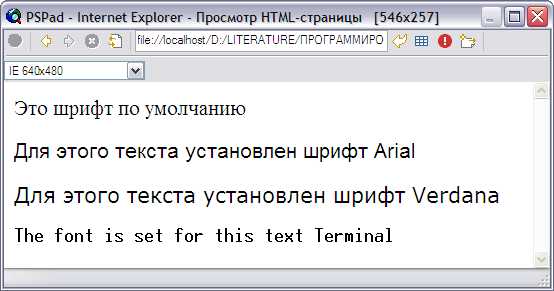
Для обеспечения корректного отображения шрифта во всех популярных браузерах необходимо использовать несколько форматов одного и того же шрифта. Это критично, поскольку разные браузеры поддерживают разные форматы, а некоторые – с ограничениями.
- WOFF2 – основной формат для современных браузеров (Chrome, Firefox, Edge, Opera). Обеспечивает наименьший размер файла при хорошем качестве.
- WOFF – необходим для старых версий браузеров, включая IE11. Имеет большую совместимость, но менее эффективен по сжатию.
- TTF – используется как резервный вариант. Поддерживается большинством браузеров, но не оптимален по весу и защите.
- EOT – необходим только для Internet Explorer 6–8. Современные браузеры его игнорируют.
- SVG – применяется исключительно для старых версий iOS Safari (до 4.1). Используется крайне редко.
Подключение шрифта осуществляется через директиву @font-face. Важно соблюдать порядок указания форматов: от наиболее совместимого к наиболее современному. Пример подключения:
@font-face {
font-family: 'MyFont';
src: url('fonts/myfont.eot'); /* IE6–8 */
src: url('fonts/myfont.eot?#iefix') format('embedded-opentype'), /* IE9 */
url('fonts/myfont.woff2') format('woff2'), /* современные браузеры */
url('fonts/myfont.woff') format('woff'), /* IE11 и др. */
url('fonts/myfont.ttf') format('truetype'), /* Safari, Android */
url('fonts/myfont.svg#MyFont') format('svg'); /* старый iOS */
font-weight: normal;
font-style: normal;
}
Для оптимизации загрузки шрифтов рекомендуется использовать только те форматы, которые реально необходимы целевой аудитории. Перед публикацией стоит протестировать сайт в браузерах: Chrome, Firefox, Safari, Edge, IE11 (если требуется поддержка), а также на мобильных устройствах iOS и Android.
Применение разных шрифтов к отдельным элементам
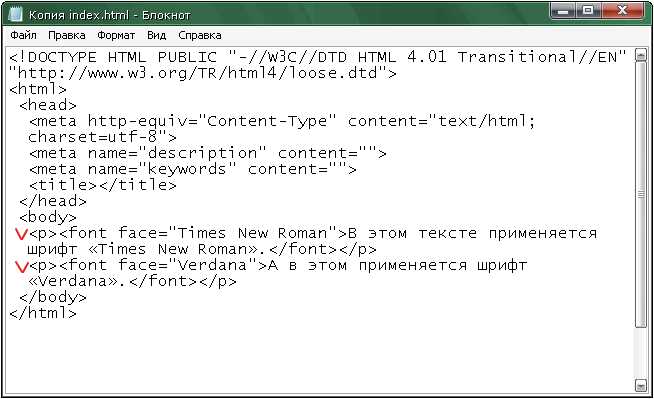
Чтобы выделить отдельные элементы на странице с помощью шрифта, можно использовать CSS-свойство font-family. Это позволяет задавать разные шрифты для различных блоков, что улучшает визуальную привлекательность и структуру контента. Рассмотрим несколько примеров, как можно применять разные шрифты для заголовков, абзацев и других элементов на странице.
Для изменения шрифта у заголовков можно использовать следующий код:
Заголовок с шрифтом Arial
Заголовок с шрифтом Times New Roman
В этом примере для первого заголовка используется шрифт Arial, а для второго – Times New Roman. Это поможет визуально различать важность заголовков.
Для изменения шрифта у абзацев можно задать стили, которые будут применяться ко всем абзацам на странице:
Это абзац с шрифтом Georgia.
Это абзац с шрифтом Verdana.
Такой подход полезен для контента, где важно различать текст по стилю, например, для блоков цитат или особых пояснений.
Можно также использовать комбинацию шрифтов для разных частей текста в одном элементе:
В этом абзаце основная часть текста будет написана шрифтом Courier New, а этот фрагмент – шрифтом Arial.
В случае, если нужно применить шрифт только к конкретному классу элементов, можно использовать следующие CSS-правила:
Этот текст будет написан шрифтом Comic Sans MS.
Такой подход помогает выделять текст в определённых областях страницы, например, в выделенных цитатах или сносках.
Важно помнить, что для лучшей совместимости следует указывать несколько шрифтов в качестве резервных, на случай, если основной шрифт не будет доступен у пользователя. Это можно сделать через запятую в списке шрифтов, как показано ниже:
Этот текст будет использовать шрифт Roboto, если он доступен, или Helvetica, или Arial.
Такой подход обеспечит наилучший результат при просмотре страницы на разных устройствах и операционных системах.
Изменение шрифта через inline-стили
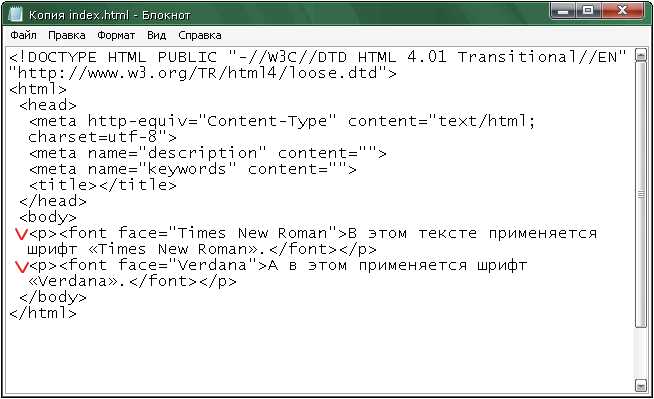
Inline-стили позволяют изменять шрифт непосредственно в элементе HTML, не требуя отдельного файла стилей. Это удобно для быстрого применения индивидуальных настроек на конкретный элемент.
Чтобы изменить шрифт, достаточно использовать атрибут style внутри тега. Например, для изменения шрифта на «Arial» и установки размера 16px можно написать следующий код:
<p style="font-family: Arial; font-size: 16px;">Текст с изменённым шрифтом.</p>
Помимо font-family и font-size, в inline-стилях можно настроить другие параметры шрифта, такие как жирность, курсив или цвет. Например:
<p style="font-family: Verdana; font-size: 14px; font-weight: bold; color: #333;">Текст с дополнительными стилями.</p>
Важно помнить, что использование inline-стилей подходит для небольших изменений, но не является хорошей практикой для крупных проектов. Для больших веб-страниц предпочтительнее использовать внешние или внутренние стили, чтобы сохранить чистоту кода и упростить его поддержку.
Также стоит учитывать, что inline-стили имеют более высокий приоритет, чем стили, заданные в CSS-файлах, что может привести к неожиданным результатам при использовании других методов стилизации.
Настройка загрузки шрифта с помощью font-display
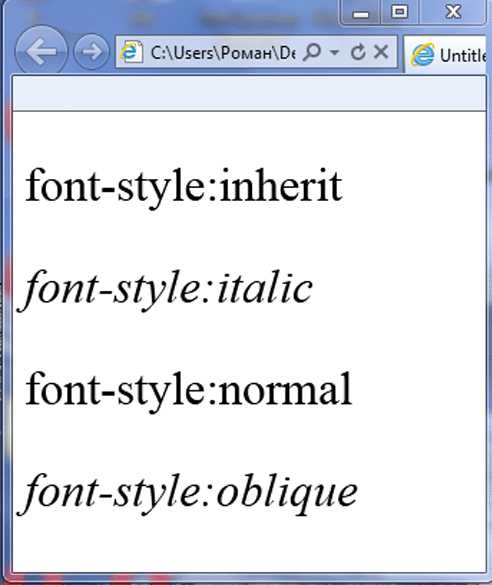
Свойство font-display позволяет контролировать поведение текста на странице в случае, если шрифт еще не загружен. Оно определяет, как браузер будет обрабатывать отображение текста до тех пор, пока не будет загружен указанный шрифт. Это свойство используется в сочетании с @font-face, чтобы настроить удобный пользовательский интерфейс, даже если шрифт не доступен мгновенно.
Варианты значений для font-display включают:
auto– браузер сам решает, когда и как загружать шрифт. Это значение по умолчанию.block– текст будет скрыт до тех пор, пока шрифт не загрузится (обычно в течение 3 секунд), после чего он отобразится с выбранным шрифтом.swap– текст будет отображен стандартным шрифтом до тех пор, пока не загрузится нужный шрифт. Как только шрифт загружен, он заменит стандартный.fallback– текст будет сначала показан стандартным шрифтом, и, если нужный шрифт не загрузился за 100 мс, он останется стандартным.optional– шрифт будет загружен только если время загрузки не превышает определенный лимит. Если он не загружается быстро, будет использоваться стандартный шрифт.
Пример использования с @font-face:
@font-face {
font-family: 'MyFont';
src: url('myfont.woff2') format('woff2'),
url('myfont.woff') format('woff');
font-display: swap;
}
При значении swap браузер сначала отобразит текст с помощью системного шрифта, а после загрузки кастомного шрифта заменит его на указанный в font-family. Это минимизирует задержку и улучшает восприятие страницы.
Важно выбирать правильную стратегию отображения шрифта, чтобы не ухудшать пользовательский опыт. Например, для критичных текстов, таких как кнопки и заголовки, лучше использовать swap, чтобы они быстро становились читаемыми, даже если шрифт еще не загружен.
Для шрифтов, которые не являются критичными для визуального восприятия, можно использовать fallback или optional, что снижает нагрузку на загрузку страницы.
Вопрос-ответ:
Какие шрифты лучше всего использовать для веб-сайта?
При выборе шрифта для веб-сайта важно учитывать читаемость и совместимость с различными устройствами. Шрифты без засечек, такие как Arial, Helvetica или Open Sans, хорошо подходят для экранов. Шрифты с засечками, например, Times New Roman, лучше использовать для печатных материалов или длинных текстов, так как они улучшают восприятие текста.